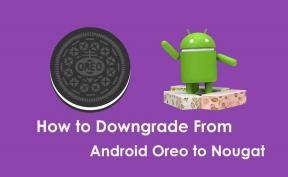Fix: Sons Of The Forest Black Screen etter oppstart på PC
Miscellanea / / April 28, 2023
Sons of the Forest, det etterlengtede survival horror videospillet utviklet av Endnight Games og publisert av Newnight, har endelig blitt utgitt 23. februar 2023, via tidlig tilgang for Microsoft Windows. Noen spillere har imidlertid støtt på problemer som hindrer dem i å nyte spillet fullt ut.
Et av de vanligste problemene rapportert av spillere er problemet med svart skjerm, som oppstår når spillet startes. De berørte spillerne nevner at de sitter fast på en svart skjerm, og ingen lyd kommer ut. Dette problemet er frustrerende, siden det hindrer spillere i å spille spillet og nyte opplevelsen.
For å løse dette problemet kan spillere følge en feilsøkingsveiledning som gir en trinn-for-trinn-løsning for å fikse problemet med svart skjerm. I tillegg har noen spillere også rapportert et problem som ikke avslutter spillet, som også kan fikses ved å følge spesifikke trinn.
Les også
Hvordan fikse Sons of the Forest Multiplayer og tilkoblingsproblem på PC
Sons of the Forest beste grafikkinnstillinger for 4090, 4070, 3070, 3080, 3090, 1060, 1070, 2060, 2080 og mer
Er Sons Of The Forest Crossplay?
Sons of the Forest Lagre filplassering – nøyaktig hvor ligger den?
Alle rustningstyper i Sons Of The Forest som Golden, Bone, Tech og mer
Fix: Sons of the Forest Inventar åpner ikke

Sideinnhold
-
Fix: Sons Of The Forest Black Screen etter oppstart
- 1. Deaktiver fullskjermoptimalisering
- 2. Kjør spillet som administrator
- 3. Sjekk grafikkdriveroppdatering
- 4. Oppdater Sons Of The Forest
- 5. Sjekk systemressurser
- 6. Deaktiver overleggsapplikasjoner
- 7. Sjekk Windows Updates
- 8. Lavere grafikkinnstillinger i spillet
- 9. Oppdater DirectX
- 10. Trykk ALT+TAB-tastkombinasjon
- 11. Prøv å deaktivere andre overleggsapper
- 12. Installer Microsoft Visual C++ Runtime på nytt
- 13. Bekreft spillfiler og reparer
Fix: Sons Of The Forest Black Screen etter oppstart
Sjansen er at Sons Of The Forest-svartskjermen kan vises på grunn av PC-konfigurasjonskompatibilitetsproblemet med spillets systemkrav. I mellomtiden, har en utdatert grafikkdriver, manglende eller ødelagte spillfiler, en utdatert spillversjon, problemer med DirectX, problemer med overleggsapper, høyere grafikkinnstillinger i spillet osv., kan forårsake flere problemer med den svarte skjermen mens spillet lanserer.
Det er verdt å nevne å sjekke ut spillets systemkrav fra den nevnte lenken for å sikre at ingen kompatibilitetsproblemer vises på datamaskinen din.
Annonser
1. Deaktiver fullskjermoptimalisering
- Gå først til C:\Program Files (x86)\Steam\steamapps\common\Sons Of The Forest\Binaries\Win64 katalog. [Hvis du har installert Steam-klienten eller spillet på en annen stasjon eller plassering, så gå dit]
- Høyreklikk på Sons Of The Forest.exe fil og klikk på Egenskaper.
- Gå til Kompatibilitet fanen > Fjern merket de Aktiver fullskjermoptimalisering veksle.
- Klikk på Søke om og så OK for å lagre endringer.
Les også
Beste AMD- og Nvidia-grafikkdrivere for Sons of the Forest
2. Kjør spillet som administrator
Annonse
For å unngå brukerkontokontroll angående rettighetsproblemer, kjør spillets exe-fil som administrator. Du bør også kjøre Steam-klienten som administrator på din PC. Å gjøre dette:
- Høyreklikk på Skogens sønner exe snarveisfil på din PC.
- Velg nå Egenskaper > Klikk på Kompatibilitet fanen.

- Sørg for å klikke på Kjør dette programmet som administrator avmerkingsboksen for å merke av.
- Klikk på Søke om og velg OK for å lagre endringer.
3. Sjekk grafikkdriveroppdatering
Sjekk ut grafikkdriveroppdateringen på PC-en din, enten den er utdatert eller ikke. Noen ganger kan en utdatert GPU-driverversjon eller ødelagt driver forårsake flere problemer. Det vil også hjelpe deg å fikse de svarte skjermrelaterte problemene med spill eller applikasjoner. Å gjøre slik:
- trykk Windows + X tastene for å åpne Hurtigkoblingsmeny.
- Nå, klikk på Enhetsbehandling fra listen > Dobbeltklikk på Skjermadaptere.
- Høyreklikk på det dedikerte grafikkortet du bruker.

- Velg deretter Oppdater driveren > Velg å Søk automatisk etter drivere.
- Hvis en oppdatering er tilgjengelig, vil systemet automatisk laste ned og installere den.
- Når du er ferdig, start datamaskinen på nytt for å bruke endringer.
4. Oppdater Sons Of The Forest
Hvis du i tilfelle ikke har oppdatert Sons Of The Forest-spillet ditt på en stund, sørg for å følge trinnene nedenfor for å se etter oppdateringer og installere den nyeste oppdateringen (hvis tilgjengelig). Å gjøre dette:
- Åpne Damp klient > Gå til Bibliotek > Klikk på Skogens sønner fra venstre rute.
- Den vil automatisk søke etter den tilgjengelige oppdateringen. Hvis det er en oppdatering tilgjengelig, sørg for å klikke på Oppdater.
- Det kan ta litt tid å installere oppdateringen > Når du er ferdig, sørg for å lukke Steam-klienten.
- Til slutt, start PC-en på nytt for å bruke endringer, og prøv deretter å starte spillet på nytt.
5. Sjekk systemressurser
Hvis spillet laster sakte eller tar for mye tid ved oppstart, sjekk ut systemressursene etter at du har startet Sons Of The Forest-spillet på din PC ved å følge trinnene nedenfor for å sjekke om RAM- eller CPU-bruken blir høyere eller ikke.
- trykk Ctrl + Shift + Esc nøkler for å åpne Oppgavebehandling.
- Klikk på Prosesser fanen > Velg oppgaven du vil lukke.

- Når du er valgt, klikker du på Avslutt oppgave. Sørg for å utføre trinnene for hver oppgave individuelt.
- Når du er ferdig, starter du bare datamaskinen på nytt for å endre effekter umiddelbart.
6. Deaktiver overleggsapplikasjoner
I følge noen berørte spillere kan overleggsapplikasjoner kjøre i bakgrunnen mens de spiller, og det forbruker systemressurser som også vil forårsake problemer med spillingen.
Så å deaktivere dem før spillet vil være nyttig hvis du ikke bruker noen dedikert overleggsapplikasjon for å chatte, ta skjermbilder eller ta opp spilløkter. Å gjøre slik:
- Åpne Damp klient > Gå til Bibliotek.
- Nå, Høyreklikk på Skogens sønner > Velg Egenskaper.
- Gå til Generell seksjon > Her, bare fjern merket de Aktiver Steam Overlay avmerkingsboksen.
- Gå tilbake til Bibliotek > Åpne igjen Skogens sønner for å sjekke om problemet med svart skjerm oppstår eller ikke.
7. Sjekk Windows Updates
Sjansen er også stor for at Windows OS-bygget ditt blir utdatert en stund. I det scenariet vil spillytelsen din påvirke mye bortsett fra feil eller stabilitetsproblemer. Så det er alltid bedre å se etter Windows-oppdateringer og installere den nyeste versjonen (hvis tilgjengelig). Å gjøre det:
- trykk Windows + I tastene for å åpne opp Windows-innstillinger Meny.
- Klikk deretter på Oppdatering og sikkerhet > Velg Se etter oppdateringer under Windows-oppdatering seksjon.

- Hvis det er en oppdatering tilgjengelig, velg Last ned og installer.
- Vent en stund til oppdateringen er fullført.
- Til slutt, start PC-en på nytt for å bruke endringer umiddelbart.
8. Lavere grafikkinnstillinger i spillet
Prøv å senke grafikkinnstillingene i spillet fra spillmenyen for å sjekke om det hjelper. Deaktiver V-Sync, Shadow-effekter og Anti-Aliasing, og prøv å kjøre en lavere skjermoppløsning for spillet for å fikse problemer med svart skjerm.
9. Oppdater DirectX
Noen ganger kan en utdatert DirectX-versjon eller manglende DirectX forårsake flere problemer med spillstart eller spilling. Du bør prøve å følge trinnene nedenfor for å oppdatere den.
- Drar mot denne Microsoft-lenken for å laste ned DirectX End-User Runtime Web Installer på din PC.
- Deretter installerer eller oppdaterer du DirectX-versjonen manuelt.
- Når du er ferdig, start datamaskinen på nytt for å bruke endringer.
10. Trykk ALT+TAB-tastkombinasjon
Noen berørte PC-brukere har nevnt det ved å trykke på ALT + TAB tastesnarveikombinasjon, kan de bytte mellom de åpnede programmene på PC-en. Så fortsett å trykke ALT + TAB for å bytte mellom programmer og gå deretter tilbake til det kjørende spillet for å sjekke om problemet er løst. Det vil endre visningsmodusen fra fullskjerm til vindusmodus og deretter fullskjermmodus, som kan fikse problemet med svart skjerm.
11. Prøv å deaktivere andre overleggsapper
Et par populære apper ser ut til å ha sitt overleggsprogram som til slutt kan kjøre i bakgrunnen og forårsake spillytelse eller til og med lanseringsproblemer. Du bør slå dem av for å fikse problemet ved å følge trinnene nedenfor:
Deaktiver Discord Overlay:
- Start Uenighet app > Klikk på tannhjulikon på bunnen.
- Klikk på Overlegg under Appinnstillinger > Slå på de Aktiver overlegg i spillet.
- Klikk på Spill fanen > Velg Skogens sønner.
- Endelig, skru av de Aktiver overlegg i spillet veksle.
- Sørg for å starte PC-en på nytt for å bruke endringer.
Deaktiver Xbox Game Bar:
- trykk Windows + I nøkler for å åpne Windows-innstillinger.
- Klikk på Gaming > Gå til Spillbar > Slå av Ta opp spillklipp, skjermbilder og kringkasting ved hjelp av Game bar alternativ.
Hvis du i tilfelle ikke kan finne Game Bar-alternativet, så er det bare å søke etter det fra Windows Settings-menyen.
Deaktiver Nvidia GeForce Experience Overlay:
- Start Nvidia GeForce Experience app > Gå over til Innstillinger.
- Klikk på Generell fanen > Deaktiver de Overlegg i spillet alternativ.
- Til slutt starter du PC-en på nytt for å bruke endringer og starter spillet på nytt.
Husk også at du alltid bør deaktivere noen andre overleggsapper som MSI Afterburner, Rivatuner, RGB-programvare eller andre tredjeparts overleggsapper som kjører i bakgrunnen.
12. Installer Microsoft Visual C++ Runtime på nytt
Sørg for å installere Microsoft Visual C++ Runtime på nytt på datamaskinen din for å fikse flere spillproblemer eller feil fullstendig. Å gjøre det:
- trykk Windows tasten fra tastaturet for å åpne opp Startmeny.

- Type Apper og funksjoner og klikk på den fra søkeresultatet.
- Finn nå Microsoft Visual C++ program(er) i listen.

- Velg hvert program og klikk på Avinstaller.
- Besøk offisielle Microsoft-nettsted og last ned den nyeste Microsoft Visual C++ Runtime.
- Når du er ferdig, installer den på datamaskinen din og start systemet på nytt for å endre effektene.
13. Bekreft spillfiler og reparer
Det anbefales også å bekrefte og reparere spillfilene automatisk ved hjelp av spillklienten.
- Åpne opp Damp > Gå til Bibliotek.
- Høyreklikk på Skogens sønner spill.
- Klikk på Egenskaper > Gå til Lokale filer fanen.
- Plukke ut Bekreft integriteten til spillfiler ...
- Denne prosessen vil begynne å verifisere og sjekke alle de installerte spillfilene for å finne ut om det er en manglende/ødelagt fil.
- La prosessen fullføres. Når du er ferdig, lukk Steam-klienten og start datamaskinen på nytt for å bruke endringer.
- Åpne til slutt Steam på nytt og prøv å kjøre Sons Of The Forest-spillet på nytt.
Det er det, folkens. Vi håper denne veiledningen var nyttig for deg. For ytterligere spørsmål kan du kommentere nedenfor.